第一章 AutoCAD机械制图入门基础
- 格式:ppt
- 大小:1014.50 KB
- 文档页数:28
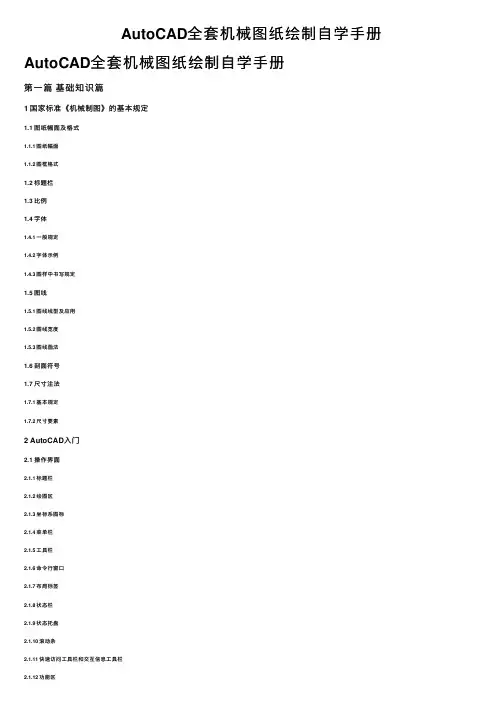
AutoCAD全套机械图纸绘制⾃学⼿册AutoCAD全套机械图纸绘制⾃学⼿册第⼀篇基础知识篇1 国家标准《机械制图》的基本规定1.1 图纸幅⾯及格式1.1.1 图纸幅⾯1.1.2 图框格式1.2 标题栏1.3 ⽐例1.4 字体1.4.1 ⼀般规定1.4.2 字体⽰例1.4.3 图样中书写规定1.5 图线1.5.1 图线线型及应⽤1.5.2 图线宽度1.5.3 图线画法1.6 剖⾯符号1.7 尺⼨注法1.7.1 基本规定1.7.2 尺⼨要素2 AutoCAD⼊门2.1 操作界⾯2.1.1 标题栏2.1.2 绘图区2.1.3 坐标系图标2.1.4 菜单栏2.1.5 ⼯具栏2.1.6 命令⾏窗⼝2.1.7 布局标签2.1.8 状态栏2.1.9 状态托盘2.1.10 滚动条2.1.11 快速访问⼯具栏和交互信息⼯具栏2.1.12 功能区2.2 配置绘图系统2.2.1 显⽰配置2.2.2 系统配置2.3 设置绘图环境2.3.1 图形单位设置2.3.2 图形边界设置2.4 ⽂件管理2.4.1 新建⽂件2.4.2 打开⽂件2.4.3 保存⽂件2.4.4 另存为2.4.5 退出2.4.6 图形修复2.5 基本输⼊操作2.5.1 命令输⼊⽅式2.5.2 命令的重复、撤消、重做2.5.3 透明命令2.5.4 按键定义2.5.5 命令执⾏⽅式2.5.6 坐标系统与数据的输⼊⽅法2.6 图层设置2.6.1 建⽴新图层2.6.2 设置图层2.6.3 控制图层2.7 绘图辅助⼯具2.7.1 精确定位⼯具2.7.2 图形显⽰⼯具2.8 对象约束2.8.1 ⼏何约束2.8.2 尺⼨约束3 ⼆维绘图命令3.1 直线类3.1.1 直线段3.1.2 实例——表⾯结构图形符号3.1.3 构造线3.2 圆类图形3.2.2 实例——定距环3.2.3 绘制圆弧3.2.4 实例——销3.2.5 绘制圆环3.2.6 绘制椭圆与椭圆弧3.3 平⾯图形3.3.1 绘制矩形3.3.2 实例——⽅头平键3.3.3 绘制正多边形3.3.4 实例——螺母3.4 点3.4.1 绘制点3.4.2 等分点3.4.3 测量点3.4.4 实例——棘轮3.5 多段线3.5.1 绘制多段线3.5.2 编辑多段线3.5.3 实例——泵轴3.6 样条曲线3.6.1 绘制样条曲线3.6.2 编辑样条曲线3.6.3 实例——螺钉旋具3.7 图案填充3.7.1 基本概念3.7.2 图案填充的操作3.7.3 编辑填充的图案3.7.4 实例——滚花零件4 ⼆维编辑命令4.1 选择对象4.1.1 构造选择集4.1.2 快速选择4.2 删除及恢复类命令4.2.1 删除命令4.2.2 恢复命令4.3 对象编辑4.3.1 钳夹功能4.3.2 修改对象属性4.3.3 特性匹配4.4 复制类命令4.4.1 偏移命令4.4.2 实例——挡圈4.4.3 复制命令4.4.4 实例——弹簧4.4.5 镜像命令4.4.6 实例——阀杆4.4.7 阵列命令4.4.8 实例——连接盘4.5 改变位置类命令4.5.1 移动命令4.5.2 旋转命令4.5.3 缩放命令4.5.4 实例——曲柄4.6 改变⼏何特性类命令4.6.1 打断命令4.6.2 打断于点命令4.6.3 圆⾓命令4.6.4 倒⾓命令4.6.5 实例——圆头平键4.6.6 拉伸命令4.6.7 实例——螺栓4.6.8 拉长命令4.6.9 修剪命令4.6.10 实例——旋钮4.6.11 延伸命令4.6.12 实例——⼿把4.6.13 分解命令4.6.14 合并命令4.7 ⾯域4.7.1 创建⾯域4.7.2 ⾯域的布尔运算5 辅助绘图⼯具5.1 ⽂本标注5.1.1 设置⽂本样式5.1.2 单⾏⽂本标注5.1.3 多⾏⽂本标注5.1.4 多⾏⽂本编辑5.2 表格5.2.1 设置表格样式5.2.2 创建表格5.2.3 编辑表格⽂字5.3 尺⼨标注5.3.1 设置尺⼨样式5.3.2 尺⼨标注5.3.3 实例——标注圆头平键5.4 图块及其属性5.4.1 图块操作5.4.2 图块的属性5.4.3 实例——绘制明细表5.5 设计中⼼与⼯具选项板5.5.1 设计中⼼5.5.2 ⼯具选项板5.6 综合演练——绘制机械 A3 样板图6 三维图形基础知识6.1 三维坐标系统6.1.1 创建坐标系6.1.2 动态坐标系6.2 观察模式6.2.1 动态观察6.2.2 视图控制器6.3 绘制三维⽹格曲⾯6.3.1 直纹⽹格曲⾯6.3.2 平移⽹格曲⾯6.3.3 边界⽹格曲⾯6.3.4 旋转⽹格曲⾯6.4 绘制基本三维⽹格6.4.2 绘制⽹格圆锥体6.5 显⽰形式6.5.1 消隐6.5.2 视觉样式6.5.3 视觉样式管理器6.6 渲染实体6.6.1 贴图6.6.2 材质6.6.3 渲染6.7 绘制基本三维实体6.7.1 螺旋6.7.2 长⽅体6.7.3 圆柱体6.8 布尔运算6.8.1 并集6.8.2 交集6.8.3 差集6.9 特征操作6.9.1 拉伸6.9.2 旋转6.9.3 扫掠6.9.4 放样6.9.5 拖曳6.9.6 实例——油标尺6.10 编辑三维图形6.10.1 三维旋转6.10.2 三维镜像6.10.3 三维阵列6.10.4 实例——圆柱滚⼦轴承6.10.5 三维移动6.10.6 剖切断⾯6.10.7 倒⾓6.10.8 圆⾓6.10.9 实例——平键6.11 编辑实体6.11.4 抽壳6.11.5 实例——泵盖第⼆篇⼆维绘制篇7 简单零件的绘制7.1 绘制图纸模板7.1.1 新建⽂件7.1.2 新建图层7.1.3 绘制外框7.1.4 绘制内框7.1.5 绘制标题栏7.1.6 添加⽂字说明7.1.7 保存⽂件7.2 螺堵7.2.1 新建⽂件7.2.2 绘制主视图7.2.3 标注视图尺⼨7.2.4 添加表⾯结构的图形符号7.2.5 添加⽂字说明7.2.6 保存⽂件8 盘盖类零件的绘制8.1 前端盖8.1.1 新建⽂件8.1.2 新建图层8.1.3 绘制中⼼线8.1.4 绘制主视图8.1.5 绘制A-A剖视图8.1.6 绘制局部视图8.1.7 绘制剖切符号8.1.8 填充图形8.1.9 标注视图尺⼨8.1.10 添加⼏何公差8.1.11 添加表⾯结构的图形符号8.1.12 添加⽂字说明8.2.2 绘制中⼼线8.2.3 绘制主视图8.2.4 标注视图尺⼨8.2.5 添加⽂字说明8.2.6 保存⽂件8.3 端盖与后端盖8.3.1 新建⽂件8.3.2 绘制中⼼线8.3.3 绘制主视图8.3.4 绘制左视图8.3.5 标注视图尺⼨8.3.6 添加⼏何公差8.3.7 添加基准符号8.3.8 添加⽂字说明8.3.9 保存⽂件8.4 箱盖与密封垫8.4.1 新建⽂件8.4.2 绘制主视图8.4.3 绘制左视图8.4.4 标注视图尺⼨8.4.5 添加⼏何公差8.4.6 添加⽂字说明8.4.7 保存⽂件9 轴套类零件的绘制9.1 ⽀撑套9.1.1 新建⽂件9.1.2 绘制中⼼线9.1.3 绘制主视图9.1.4 标注视图尺⼨9.1.5 添加⽂字说明9.1.6 保存⽂件9.2 花键套9.2.1 新建⽂件9.2.4 绘制A-A剖视图9.2.5 绘制剖切符号9.2.6 填充视图9.2.7 标注视图尺⼨9.2.8 添加基准符号9.2.9 添加⼏何公差9.2.10 添加表⾯结构的图形符号9.2.11 绘制参数表9.2.12 添加⽂字说明9.2.13 保存⽂件10 轴系零件的绘制10.1 轴10.1.1 新建⽂件10.1.2 绘制中⼼线⽹格10.1.3 绘制主视图轮廓10.1.4 绘制放⼤图Ⅰ10.1.5 绘制放⼤图Ⅱ10.1.6 添加尺⼨标注10.1.7 添加⼏何公差10.1.8 添加其余参数标注10.1.9 插⼊基准符号及表⾯结构的图形符号10.1.10 绘制参数表10.1.11 添加⽂字说明10.1.12 保存⽂件10.2 输⼊齿轮10.2.1 新建⽂件10.2.2 绘制中⼼线⽹格10.2.3 绘制轮廓线10.2.4 绘制磨齿草图10.2.5 填充图形10.2.6 添加尺⼨标注10.2.7 添加⼏何公差10.2.8 绘制参数表10.2.9 添加⽂字说明10.2.10 保存⽂件11 箱体零件的绘制11.1 底板11.1.1 新建⽂件11.1.2 绘制中⼼线⽹格11.1.3 绘制俯视图11.1.4 绘制前视图11.1.5 填充视图11.1.6 标注视图尺⼨11.1.7 绘制不去除材料的表⾯结构的图形符号11.1.8 添加⽂字说明11.1.9 保存⽂件11.2 吊⽿板11.2.1 新建⽂件11.2.2 绘制主视图11.2.3 绘制左视图11.2.4 标注视图尺⼨11.2.5 插⼊表⾯结构的图形符号11.2.6 添加⽂字说明11.2.7 保存⽂件11.3 油管座11.3.1 新建⽂件11.3.2 绘制主视图11.3.3 标注视图尺⼨11.3.4 添加⽂字说明11.3.5 保存⽂件12 箱体总成12.1 绘制装配体⽂件12.2 箱体总成12.2.1 新建⽂件12.2.2 创建图块12.2.3 拼装装配图12.2.4 补全装配图12.2.5 修剪装配图12.2.6 绘制焊缝12.2.7 绘制剖视图A-A12.2.8 绘制B向视图12.2.9 绘制C向视图12.2.10 绘制剖视图D-D12.2.11 标注装配图尺⼨12.2.12 添加⽂字说明12.2.13 保存⽂件13 变速器试验箱体总成13.1 变速器试验箱体总成 113.1.1 新建⽂件13.1.2 创建图块13.1.3 拼装装配图13.1.4 整理装配图13.1.5 标注视图尺⼨13.1.6 标注零件号13.1.7 添加⽂字说明13.2 变速器试验箱体总成 213.2.1 新建⽂件13.2.2 拼装装配图13.2.3 整理装配图13.2.4 绘制向视图13.2.5 标注视图尺⼨13.2.6 标注零件号13.2.7 添加⽂字说明第三篇三维绘制篇14 端盖类零件三维图的绘制14.1 前端盖⽴体图14.2 密封垫 2 ⽴体图14.3 箱盖⽴体图15 箱体零件三维图的绘制15.1 螺堵⽴体图15.2 底板⽴体图15.3 吊⽿板⽴体图15.4 油管座⽴体图16 轴套类零件三维图的绘制16.1 ⽀撑套⽴体图16.2 花键套⽴体图16.3 联接盘⽴体图17 轴系零件三维图的绘制17.1 轴⽴体图17.2 输⼊齿轮⽴体图18 箱体三维总成18.1 箱体总成18.1.1 新建装配⽂件18.1.2 装配底板18.1.3 装配后箱板18.1.4 装配侧板18.1.5 装配油管座18.1.6 装配吊⽿板18.1.7 装配安装板18.1.8 装配轴承座18.1.9 装配筋板18.2 绘制装配孔19 变速器试验箱体三维总成19.1 变速器试验箱体总成19.1.1 新建装配⽂件19.1.2 装配箱体总成19.1.3 装配箱板总成19.1.4 装配密封垫19.1.5 装配配油套19.1.6 装配密封垫19.1.7 装配后端盖19.1.8 装配端盖19.1.9 装配⽀撑套19.1.10 装配轴19.1.11 装配联接盘19.1.12 装配输出齿轮19.1.13 装配输⼊齿轮19.1.14 装配密封垫19.1.15 装配花键套19.1.16 装配前端盖19.1.17 装配螺堵19.1.18 装配螺堵19.1.19 装配密封垫19.1.20 装配箱盖19.2 绘制其余零件光盘链接思维导图防⽌博客图床图⽚失效,防⽌图⽚源站外链:思维导图在线编辑链接:。
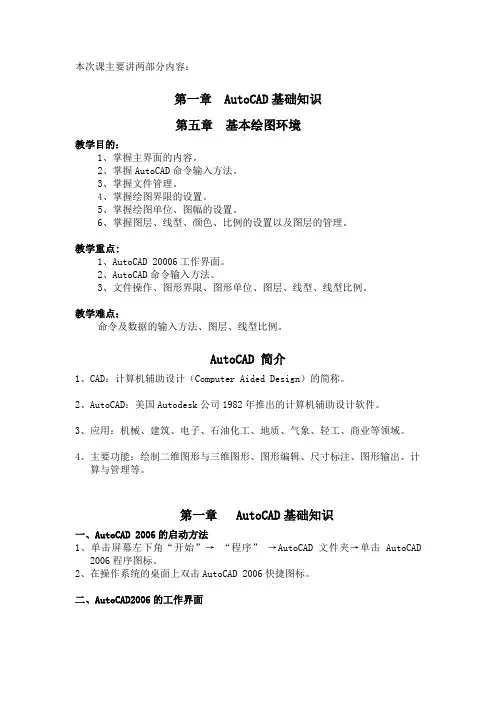
本次课主要讲两部分内容:第一章 AutoCAD基础知识第五章基本绘图环境教学目的:1、掌握主界面的内容。
2、掌握AutoCAD命令输入方法。
3、掌握文件管理。
4、掌握绘图界限的设置。
5、掌握绘图单位、图幅的设置。
6、掌握图层、线型、颜色、比例的设置以及图层的管理。
教学重点:1、AutoCAD 20006工作界面。
2、AutoCAD命令输入方法。
3、文件操作、图形界限、图形单位、图层、线型、线型比例。
教学难点:命令及数据的输入方法、图层、线型比例。
AutoCAD 简介1、CAD:计算机辅助设计(Computer Aided Design)的简称。
2、AutoCAD:美国Autodesk公司1982年推出的计算机辅助设计软件。
3、应用:机械、建筑、电子、石油化工、地质、气象、轻工、商业等领域。
4、主要功能:绘制二维图形与三维图形、图形编辑、尺寸标注、图形输出、计算与管理等。
第一章 AutoCAD基础知识一、AutoCAD 2006的启动方法1、单击屏幕左下角“开始”→“程序” →AutoCAD文件夹→单击 AutoCAD2006程序图标。
2、在操作系统的桌面上双击AutoCAD 2006快捷图标。
二、AutoCAD2006的工作界面AutoCAD2006的工作界面1、标题栏:显示AutoCAD 2006的图标、当前所操作的图形文件的名称。
2、绘图窗口:进行绘图操作的窗口,包括光标和坐标系图标。
在该窗口底部有“模型”、“布局”选项卡,方便我们在模型空间和图纸空间切换。
3、工具栏:AutoCAD 2006为用户提供了丰富的工具栏,总共30个(SP5),我们可以根据需要将一些常用的工具栏显示在界面上。
常用工具栏有:标准工具栏、特性工具栏、修改工具栏、绘图工具栏。
可在工具栏区单击右键,在菜单中选中要调用或移除的工具栏。
4、命令提示窗与文本窗口:输入命令、显示命令提示和有关信息。
命令提示行的操作说明:(1)方括号“[]”内的内容表示可进行的其他操作选项。

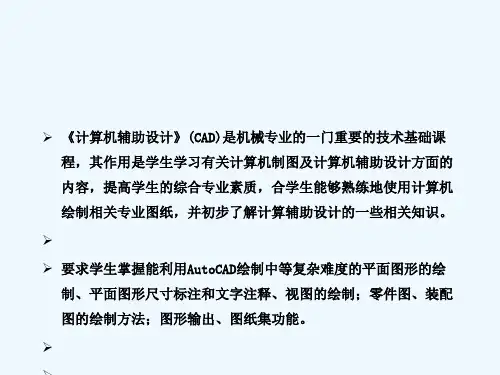
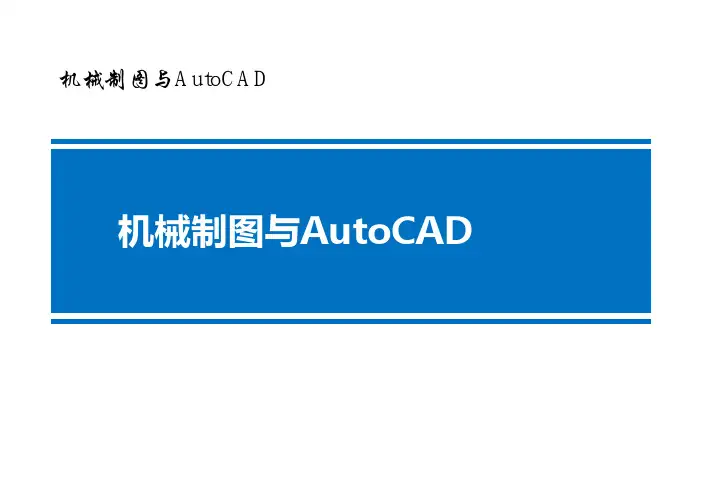
在图纸右
下方
标题栏配置方位与读图方位一至
图1-4 简化的标题栏
实物大小
原值比例
放大一倍
/
可见轮廓线
剖面线
对称中心线断列边界线不可见轮廓线尺寸线
尺寸界线
正确错误错误
超出圆周3~5mm
线段相交用细线
代替
首末是
短划
短划相交
中心线应是线段相交
应是线段而不是短画,
且超出3mm左右
应留有间隙
应画成线段相交
用细实线代替点画线
尺寸线终端
尺寸线
尺寸数字
尺寸界线图1-10尺寸的组成(a)
(1) 尺寸界线
尺寸界线表明所标注尺寸的起止范围,用细实线绘制。
①尺寸界线一般应由图形的轮廓线、轴线或对称中心线引出,超出尺寸线终端2~3mm,也可把这些图线本身作为尺寸界线来使用,如图1-10(a)所示。
②尺寸界线一般与尺寸线垂直,必要时才允许倾斜(如尺寸界线过于靠近轮廓线时)。
此外,在光滑过渡处标注尺寸时,应用细实线将轮廓线延长,从它们的交点处引出尺寸界线,如图1-10(b)所示。
图1-10 尺寸的组成(b)
不正确
水平数字字头朝上
2020
2030º避免在该范围内标注尺寸
垂直方向数字字头朝下
3.常用尺寸标注
3.常用尺寸标注
3.常用尺寸标注
内侧靠紧
图板导边
画水平线
1.1 国家标准的基本规定
丁字尺的使用
2
1
3
15°
15°
75°画垂线和斜线
三角板。
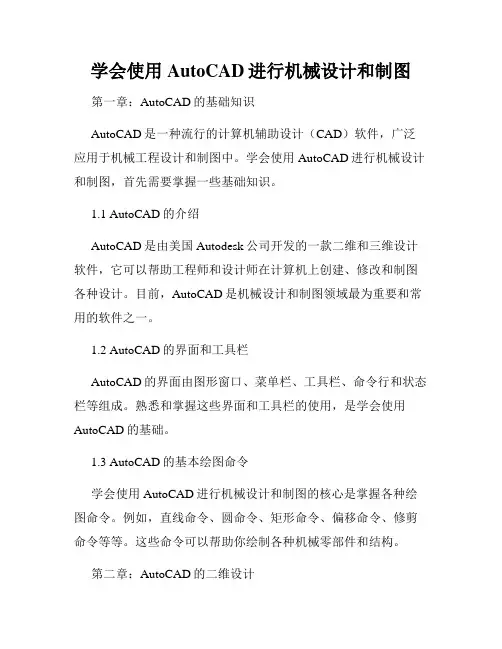
学会使用AutoCAD进行机械设计和制图第一章:AutoCAD的基础知识AutoCAD是一种流行的计算机辅助设计(CAD)软件,广泛应用于机械工程设计和制图中。
学会使用AutoCAD进行机械设计和制图,首先需要掌握一些基础知识。
1.1 AutoCAD的介绍AutoCAD是由美国Autodesk公司开发的一款二维和三维设计软件,它可以帮助工程师和设计师在计算机上创建、修改和制图各种设计。
目前,AutoCAD是机械设计和制图领域最为重要和常用的软件之一。
1.2 AutoCAD的界面和工具栏AutoCAD的界面由图形窗口、菜单栏、工具栏、命令行和状态栏等组成。
熟悉和掌握这些界面和工具栏的使用,是学会使用AutoCAD的基础。
1.3 AutoCAD的基本绘图命令学会使用AutoCAD进行机械设计和制图的核心是掌握各种绘图命令。
例如,直线命令、圆命令、矩形命令、偏移命令、修剪命令等等。
这些命令可以帮助你绘制各种机械零部件和结构。
第二章:AutoCAD的二维设计AutoCAD可以进行二维设计,也就是在平面上进行各种机械零件的绘制和设计。
学会使用AutoCAD进行二维设计,需要了解以下内容。
2.1 绘制标准图形AutoCAD提供了丰富的标准图形,例如直线、圆、椭圆、多边形等等。
学会使用这些标准图形的绘制命令,可以快速高效地绘制各种机械零件的基本形状。
2.2 使用绘图工具AutoCAD还提供了各种绘图工具,例如画图板、修改工具、文字工具、图层管理等等。
熟练使用这些绘图工具可以帮助你更好地完成机械零件的设计和绘制。
2.3 应用绘图命令在进行机械设计和制图时,你还需要熟练应用各种绘图命令,例如偏移命令、修剪命令、镜像命令、旋转命令等等。
这些命令可以帮助你对绘制的图形进行修改和编辑。
第三章:AutoCAD的三维设计除了二维设计,AutoCAD还可以进行三维设计,也就是在立体空间内进行零件的设计和建模。
学会使用AutoCAD进行三维设计,需要以下内容。

在图纸右
下方
标题栏配置方位与读图方位一至
图1-4 简化的标题栏
实物大小
原值比例
放大一倍
/
可见轮廓线
剖面线
对称中心线断列边界线不可见轮廓线尺寸线
尺寸界线
正确错误错误
超出圆周3~5mm
线段相交用细线
代替
首末是
短划
短划相交
中心线应是线段相交
应是线段而不是短画,
且超出3mm左右
应留有间隙
应画成线段相交
用细实线代替点画线
尺寸线终端
尺寸线
尺寸数字
尺寸界线图1-10尺寸的组成(a)
(1) 尺寸界线
尺寸界线表明所标注尺寸的起止范围,用细实线绘制。
①尺寸界线一般应由图形的轮廓线、轴线或对称中心线引出,超出尺寸线终端2~3mm,也可把这些图线本身作为尺寸界线来使用,如图1-10(a)所示。
②尺寸界线一般与尺寸线垂直,必要时才允许倾斜(如尺寸界线过于靠近轮廓线时)。
此外,在光滑过渡处标注尺寸时,应用细实线将轮廓线延长,从它们的交点处引出尺寸界线,如图1-10(b)所示。
图1-10 尺寸的组成(b)
不正确
水平数字字头朝上
2020
2030º避免在该范围内标注尺寸
垂直方向数字字头朝下
3.常用尺寸标注
3.常用尺寸标注
3.常用尺寸标注
内侧靠紧
图板导边
画水平线
1.1 国家标准的基本规定
丁字尺的使用
2
1
3
15°
15°
75°画垂线和斜线
三角板。

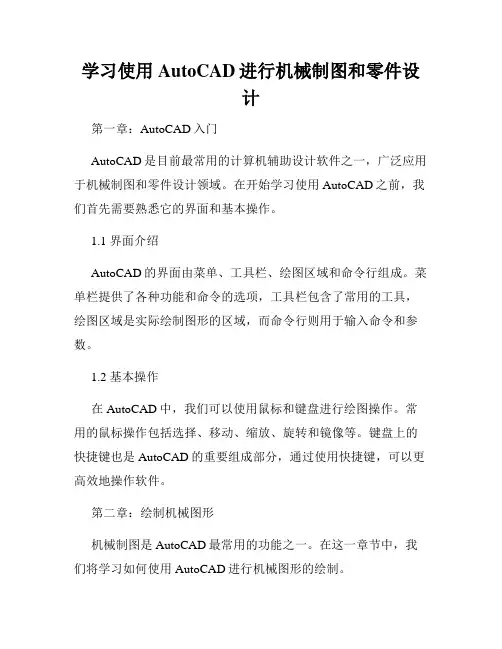
学习使用AutoCAD进行机械制图和零件设计第一章:AutoCAD入门AutoCAD是目前最常用的计算机辅助设计软件之一,广泛应用于机械制图和零件设计领域。
在开始学习使用AutoCAD之前,我们首先需要熟悉它的界面和基本操作。
1.1 界面介绍AutoCAD的界面由菜单、工具栏、绘图区域和命令行组成。
菜单栏提供了各种功能和命令的选项,工具栏包含了常用的工具,绘图区域是实际绘制图形的区域,而命令行则用于输入命令和参数。
1.2 基本操作在AutoCAD中,我们可以使用鼠标和键盘进行绘图操作。
常用的鼠标操作包括选择、移动、缩放、旋转和镜像等。
键盘上的快捷键也是AutoCAD的重要组成部分,通过使用快捷键,可以更高效地操作软件。
第二章:绘制机械图形机械制图是AutoCAD最常用的功能之一。
在这一章节中,我们将学习如何使用AutoCAD进行机械图形的绘制。
2.1 绘制直线和圆直线和圆是机械图形中最基本的元素。
在AutoCAD中,我们可以使用直线和圆命令来绘制它们。
直线命令可以通过指定起点和终点来绘制直线,而圆命令则可以通过指定圆心和半径来绘制圆。
2.2 绘制矩形和多边形除了直线和圆,AutoCAD还提供了绘制矩形和多边形的功能。
矩形命令可以通过指定对角线的两个点来绘制一个矩形,而多边形命令可以通过指定边数和半径来绘制一个多边形。
2.3 编辑和修改图形在绘制机械图形的过程中,我们经常需要对已有的图形进行编辑和修改。
AutoCAD提供了丰富的编辑和修改工具,比如移动、复制、旋转、镜像和拉伸等。
通过灵活运用这些工具,我们可以轻松地修改和调整图形。
第三章:零件设计零件设计是机械制图的重要环节之一。
在这一章节中,我们将学习如何使用AutoCAD进行零件的设计。
3.1 2D零件设计在AutoCAD中,我们可以使用二维绘图的方式进行零件设计。
通过使用绘图工具和修剪命令,我们可以绘制出具有各种形状和尺寸的零件。
在设计过程中,还可以使用图层和块等功能来管理和组织图形。
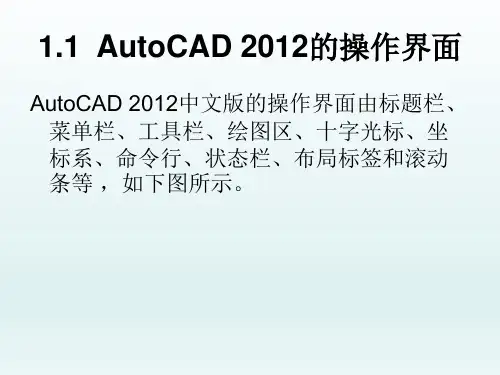

CAD教程第1章-制图基本知识一、本章重点:1.掌握国家标准《机械制图》的基本规定;2.绘图工具的正确使用;3.平面图形的分析与作图;4.掌握绘图的基本方法和步骤。
二、本章难点:1.尺寸的标注;2.几何曲线的画法。
三、本章要求:通过本章的学习,初步了解国家标准《机械制图》的基本规定,能够正确使用绘图工具。
掌握几何图形的画法和绘图的步骤以及徒手绘图的一般方法。
四、本章内容:1-1国家标准《机械制图》的基本规定一、图纸幅面及格式(GB/14689-93)1.图纸幅面图纸幅面指的是图纸宽度与长度组成的图面。
绘制技术图样时应优先采用A0 、A1 、A2 、A3 、A4 五种规格尺寸。
A1 是A0 的一半,(以长边对折裁开),其余后一号是前一号幅面的一半,一张A0 图纸可裁2× n 张n 号图纸。
绘图时图纸可以横放或竖放。
2.图框格式图纸上限定绘图区域的结框称为图框。
在图纸上用粗实线画出图框。
如下图。
图框格式3.标题栏标题栏是由名称、代号区、签字区、更改区和其它区域组成的栏目。
标题栏的基本要求、内容、尺寸和格式在国家标准GB/T10609.1 — 1989 《技术制图标题栏》中有详细规定。
各单位亦有自己的格式。
标题栏位于图纸右下角,底边与下图框线重合,右边与右图框线重合。
如上图。
二、比例(GB/14960-1993)比例:图中机件要素的线性尺寸与实际尺寸之比。
绘图时尽量采用1 :1 的比例。
国标GB/T14690 — 1993 《技术制图比例》中对比例的选用作了规定。
同一张图纸上,各图比例相同时,在标题栏中标注即可,采用不同的比例时,应分别标注。
三、字体(GB/14961-1993)图样中书写的汉字、数字、字母必须做到:字体端正、笔划清楚、排列整齐、间隔均匀。
字体的书写成长仿宋体,并采用国家正式公布的简化字。
四、图线(GB/17450-1998)1 .图线型式及应用机件的图样是用各种不同粗细和型式的图线画成的。